La schermata di Windows Update appare completamente vuota nella finestra Impostazioni? Se è così, non preoccuparti. Esistono alcune soluzioni rapide per risolvere il problema per risolvere rapidamente il problema. Basta seguire queste semplici soluzioni per risolvere il problema.
Correzione 1 – Ripristina i parametri di Windows Update
Puoi ripristinare i parametri di Windows Update sul tuo computer.
1. All'inizio, digita "cmd" nella casella di ricerca accanto all'icona di Windows.
2. Successivamente, fai clic con il pulsante destro del mouse su "Prompt dei comandi” e clicca su “Esegui come amministratore” per eseguire il terminale come amministratore.

3. Prima di implementare questa modifica, devi interrompere alcuni servizi in esecuzione. genere questi comandi uno per uno e premi accedere per interrompere tutti questi servizi.
bit di stop netto. netto stop wuauser. net stop cryptsvc

4. Quindi, devi rimuovere il file qmgr*.dat esistente dal tuo computer. Basta eseguire questo comando per farlo.
Del "%ALLUSERSPROFILE%\Application Data\Microsoft\Network\Downloader\qmgr*.dat"

[
PASSAGGI FACOLTATIVI –
Se stai applicando questa correzione per la prima volta, salta questi passaggi e segui le istruzioni menzionate nel passaggio 5 e successivi.
Anche dopo aver eseguito tutti i comandi tranne questi passaggi facoltativi, ripetere tutti i passaggi dal passaggio 1 inclusi questi passaggi facoltativi.
un. Digita questi comandi uno per uno e premi accedere.
%Systemroot%\SoftwareDistribution\DataStore. %Systemroot%\SoftwareDistribution\Download. %Systemroot%\System32\catroot2

b. Successivamente, devi rinominare alcune cartelle associate al processo di Windows Update. Incolla questi comandi uno alla volta e premi accedere per eseguire tutti questi in sequenza.
Ren %Systemroot%\SoftwareDistribution\DataStore DataStore.bak Ren %Systemroot%\SoftwareDistribution\Download Download.bak. Ren %Systemroot%\System32\catroot2 catroot2.bak

]
5. Reimpostare il servizio BITS sul descrittore di sicurezza predefinito. Annota queste righe una alla volta e premi Invio per eseguirle.
sc.exe sdset bit D:(A;; CCLCSWRPWPDTLOCRRCSY)(A;; CCDCLCSWRPWPDTLOCRSDRCWDWOBA)(A;; CCLCSWLOCRRCAU)(A;; CCLCSWRPWPDTLOCRRCPU) sc.exe sdset wuauserv D:(A;; CCLCSWRPWPDTLOCRRCSY)(A;; CCDCLCSWRPWPDTLOCRSDRCWDWOBA)(A;; CCLCSWLOCRRCAU)(A;; CCLCSWRPWPDTLOCRRCPU)

6. Il prossimo passo è registrare nuovamente i file BITS essenziali e i file di Windows Update. Eseguire tutti questi comandi per registrare nuovamente i file dll.
regsvr32.exe atl.dll. regsvr32.exe urlmon.dll. regsvr32.exe mshtml.dll. regsvr32.exe shdocvw.dll. regsvr32.exe browserui.dll. regsvr32.exe jscript.dll. regsvr32.exe vbscript.dll. regsvr32.exe scrrun.dll. regsvr32.exe msxml.dll. regsvr32.exe msxml3.dll. regsvr32.exe msxml6.dll. regsvr32.exe actxprxy.dll. regsvr32.exe softpub.dll. regsvr32.exe wintrust.dll. regsvr32.exe dssenh.dll. regsvr32.exe rsaenh.dll. regsvr32.exe gpkcsp.dll. regsvr32.exe sccbase.dll. regsvr32.exe slbcsp.dll. regsvr32.exe cryptdlg.dll. regsvr32.exe oleaut32.dll. regsvr32.exe ole32.dll. regsvr32.exe shell32.dll. regsvr32.exe initpki.dll. regsvr32.exe wuapi.dll. regsvr32.exe wuaueng.dll. regsvr32.exe wuaueng1.dll. regsvr32.exe wucltui.dll. regsvr32.exe wups.dll. regsvr32.exe wups2.dll. regsvr32.exe wuweb.dll. regsvr32.exe qmgr.dll. regsvr32.exe qmgrprxy.dll. regsvr32.exe wucltux.dll. regsvr32.exe muweb.dll. regsvr32.exe wuwebv.dll
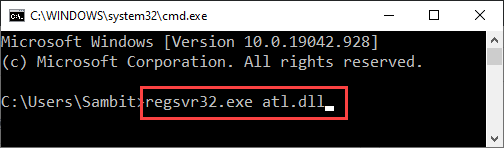
7. Quindi, reimpostare la configurazione del socket di rete.
netsh winsock reset

8. Infine, ti rimane l'ultima cosa per avviare quei servizi interrotti. Esegui questi 3 comandi per avviare i servizi.
bit di inizio rete net start wuauserv. net start cryptsvc

Chiudi la finestra del prompt dei comandi.
Correzione 2 – Registra nuovamente i componenti DLL essenziali
Puoi registrare nuovamente i componenti dll essenziali sul tuo computer.
1. All'inizio, digita "cmd" nella casella di ricerca accanto all'icona di Windows.
2. Successivamente, fai clic con il pulsante destro del mouse su "Prompt dei comandi” e clicca su “Esegui come amministratore” per eseguire il terminale come amministratore.

3. Quindi, copia-incolla questi due comandi nel terminale e premi Invio. Questi registreranno nuovamente i file dll.
regsvr32 jscript regsvr32 vbscript

Dopo aver registrato nuovamente i file dll, chiudi il terminale. Riavvia il computer una volta per rendere effettive queste modifiche.
Fix 3 – Controlla se questi servizi sono in esecuzione
Controlla se questi servizi sono in esecuzione o meno sul tuo computer.
1. All'inizio, premi il tasto Tasto Windows+R chiavi insieme.
2. Una volta che la finestra Esegui viene visualizzata sullo schermo, digita questo codice e fai clic su "ok“.
servizi.msc

3. Una volta che la finestra Servizi si apre, cerca il "Identità dell'applicazione" nella lista.
4. Ora, doppio click sul servizio per accedervi.

5. Ora, controlla lo "Stato del servizio:". Se il servizio è in esecuzione, fare clic su "Inizio” per avviare il servizio.
6. Successivamente, imposta il "Tipo di avvio:" su "Automatico“.

8. Per salvare le modifiche, basta cliccare su "Applicare" e "ok“.

9. In questo modo, avvia e automatizza tutti questi servizi dalla schermata Servizi -
aggiorna il servizio di orchestrazione
Aggiornamento Windows
Servizio di trasferimento di informazioni di base
Servizio di crittografia
Dopo esserti assicurato che questi servizi siano in esecuzione, controlla nuovamente lo stato del problema.
Il tuo problema dovrebbe essere risolto.


